ASP.NET MVC图片管理(上传,预览与显示)
先看看效果(下面gif动画制作有点大,5.71MB):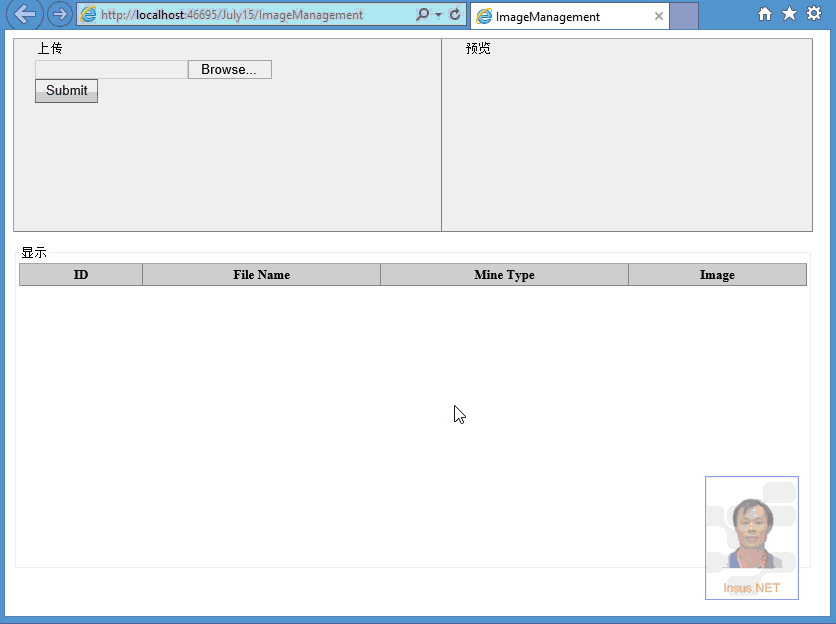
题外话:上面选择图片来源于Insus.NET的新浪微博:http://weibo.com/104325017 也是昨晚(2015-07-03)Insus.NET烹饪的晚餐。如果你也想学习烹饪,也可以关注Insus.NET的微博。
言归正传,由于以前的asp.net mvc的练习文件上传文件,显示或是下载等博文,均是存储于站点目录之中。这次练习是把图片存储于数据库。也就是以图片的数据流存储。在上传时我们需要把文件处理为数据库,显示时,我们需要把数据流处理为文件。
一看上面的演示,我们还会看到一个预览区。选择图片时,预览区会预先显示选择图片。确认正确之后,我们再上传至数据库中。
使用下面SQL语句创建表[dbo].[ImageStore],存储过程2个[dbo].[usp_ImageStore_Insert]和[dbo].[usp_ImageStore_GetAll]:
CREATE TABLE [dbo].[ImageStore](
[ImageStore_nbr] [int] IDENTITY(1,1) NOT NULL PRIMARY KEY,
[Name] [nvarchar](50) NOT NULL,
[MimeType] [nvarchar](50) NOT NULL,
[Content] [image] NOT NULL
)
GO CREATE PROCEDURE [dbo].[usp_ImageStore_Insert]
(
@Name [nvarchar](50),
@MimeType [nvarchar](50),
@Content [image]
)
AS
INSERT INTO [dbo].[ImageStore] ([Name],[MimeType],[Content]) VALUES (@Name,@MimeType,@Content)
GO CREATE PROCEDURE [dbo].[usp_ImageStore_GetAll]
AS
SELECT [ImageStore_nbr],[Name],[MimeType],[Content] FROM [dbo].[ImageStore]
GO
根据数据表,我们需要在asp.net mvc的models目录中创建一个mode,习惯性是以数据表来创建: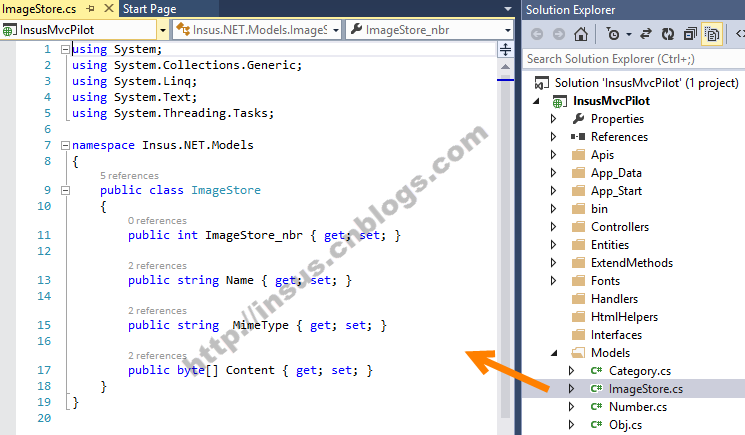
由于我们还要处理程序与数据库之间的交流,创建一个Entity,两个方法,一是获取所有数据,另一个是为添加数据所准备: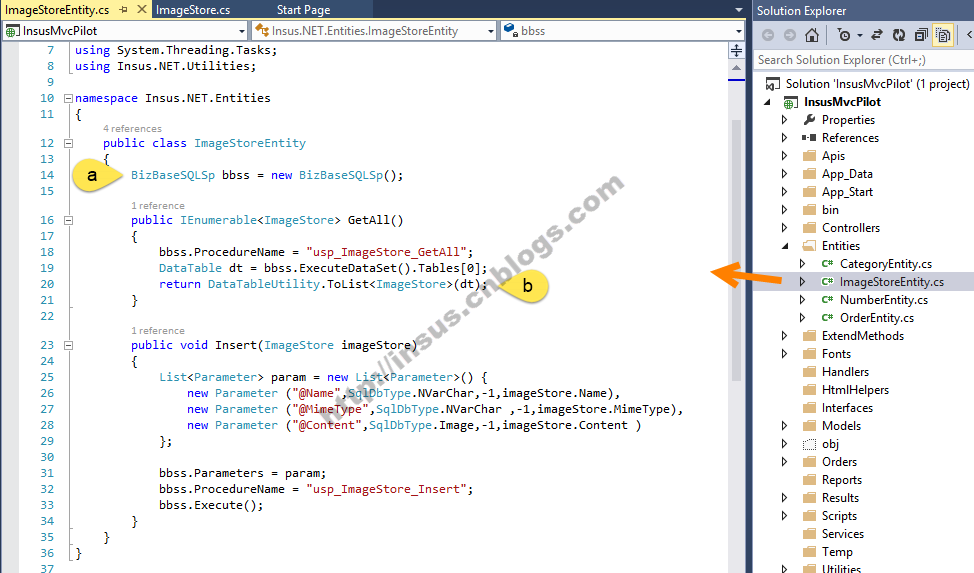
上面的Entity中,有两个标记,标记一可以参考这篇:http://www.cnblogs.com/insus/p/4156735.html 。
标记2,Insus.NET有写成一个Utility,也就是说把DataTable转换为List<T>的工具,其实有以前的asp.net mvc也有提及或是代码分享,在此你不必再费时费心去搜索,参考下面代码就是了: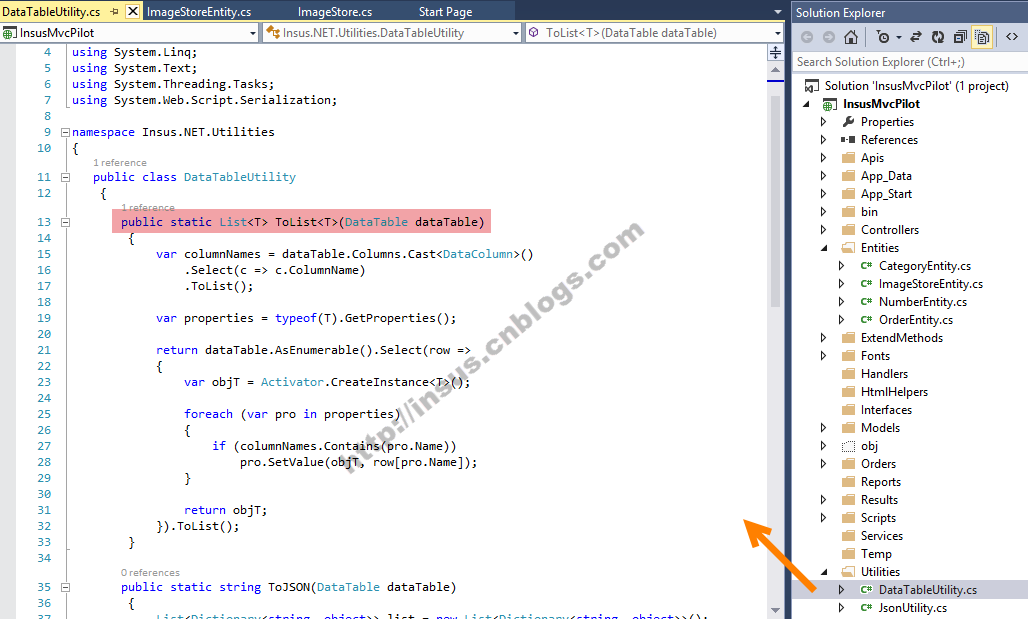
在上面的代码示例中,#35行的方法,是DataTable转换为json序列化,由于本例中并无使用到,即在此略过。
code source:
public static List<T> ToList<T>(DataTable dataTable)
{
var columnNames = dataTable.Columns.Cast<DataColumn>()
.Select(c => c.ColumnName)
.ToList(); var properties = typeof(T).GetProperties(); return dataTable.AsEnumerable().Select(row =>
{
var objT = Activator.CreateInstance<T>(); foreach (var pro in properties)
{
if (columnNames.Contains(pro.Name))
pro.SetValue(objT, row[pro.Name]);
} return objT;
}).ToList();
}
接下来,打开控制器创建两Action,第一个控制是视图操作,我们有把数据传入视图中。而第二个操作,是为处理上传文件方法所服务。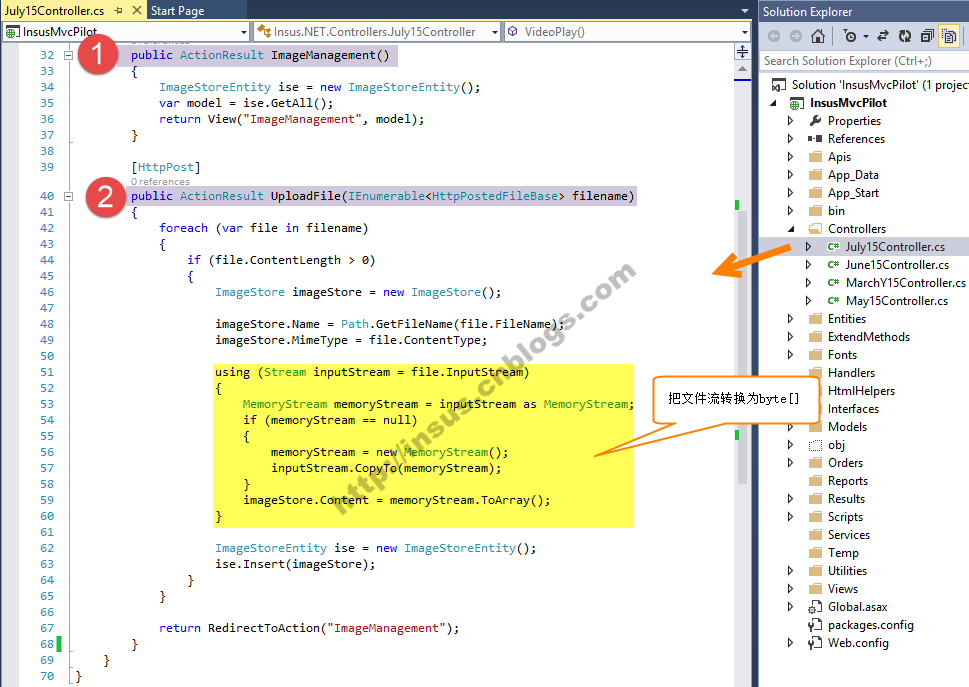
控制器两个Action代码:
public ActionResult ImageManagement()
{
ImageStoreEntity ise = new ImageStoreEntity();
var model = ise.GetAll();
return View("ImageManagement", model);
} [HttpPost]
public ActionResult UploadFile(IEnumerable<HttpPostedFileBase> filename)
{
foreach (var file in filename)
{
if (file.ContentLength > )
{
ImageStore imageStore = new ImageStore(); imageStore.Name = Path.GetFileName(file.FileName);
imageStore.MimeType = file.ContentType; using (Stream inputStream = file.InputStream)
{
MemoryStream memoryStream = inputStream as MemoryStream;
if (memoryStream == null)
{
memoryStream = new MemoryStream();
inputStream.CopyTo(memoryStream);
}
imageStore.Content = memoryStream.ToArray();
} ImageStoreEntity ise = new ImageStoreEntity();
ise.Insert(imageStore);
}
} return RedirectToAction("ImageManagement");
}
下是完成View视图,在视图中我们先定义表格样式:
div, span, font, a, td {
font-size: 13px;
}
table {
border-collapse: collapse;
border-spacing:;
border-left: 1px solid #aaa;
border-top: 1px solid #aaa;
background: #efefef;
}
th {
border-right: 1px solid #888;
border-bottom: 1px solid #888;
padding: 3px 15px;
text-align: center;
font-weight: bold;
background: #ccc;
font-size: 13px;
}
td {
border-right: 1px solid #888;
border-bottom: 1px solid #888;
padding: 3px 15px;
text-align: center;
color: #3C3C3C;
}
准备即时预览图片的js代码:
其实这是从另外一篇稍作修改而来,更多参考:http://www.cnblogs.com/insus/p/4301179.html 现成的,呵呵,那都是持续努力学习的结果。
显示数据与动态产生Table: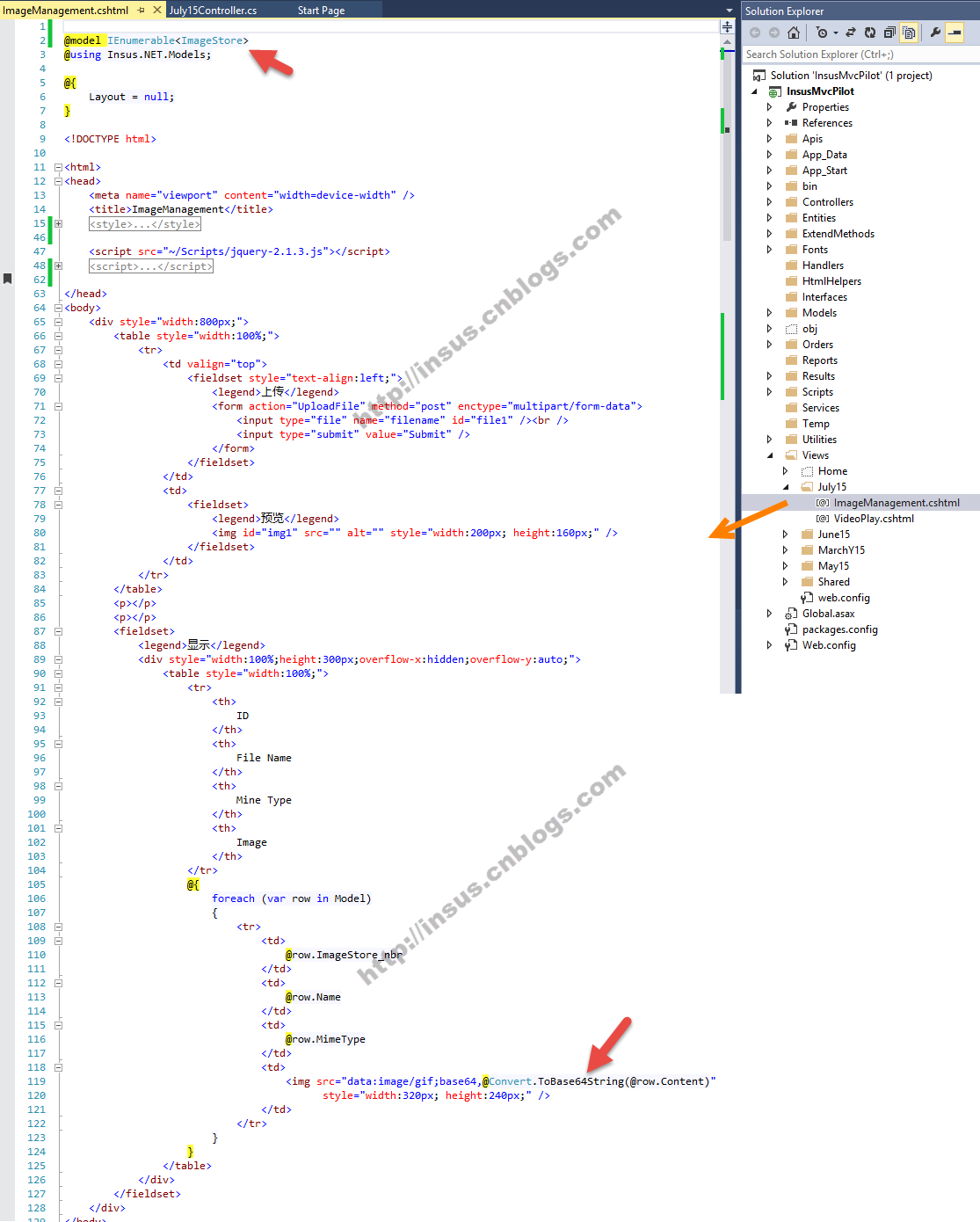
上面代码示例中,#119与#120代码,是显示图片,有关base64图片,可以参考独立演示:http://www.cnblogs.com/insus/p/3621199.html
当然,完全正确应该是如下: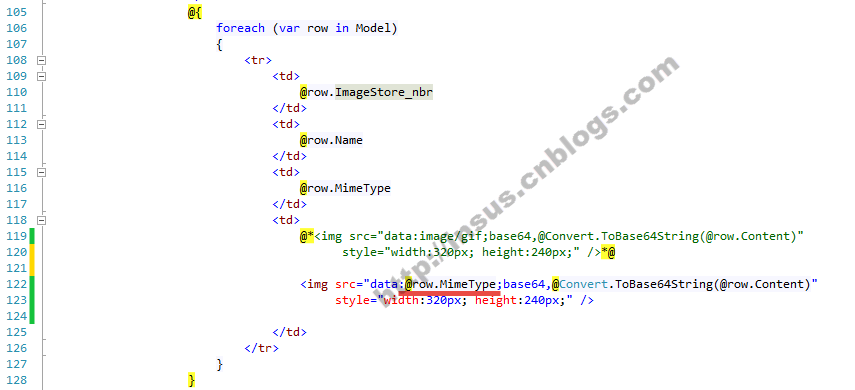
#122是动态指定图片原来的mine type。Razor语法就是简洁与方便。
asp.net mvc图片上传与显示,整个实现过程,并没有怎样的复杂。一个一个小功能来实现。
Insus.NET这大半年以来,均是以学习asp.net mvc为主,但asp.net也有涉及,但是相对较少了。一旦觉得技术成熟,马上使用asp.net mvc来实现专案。与大家一起努力......
ASP.NET MVC图片管理(上传,预览与显示)的更多相关文章
- 项目总结07:JS图片的上传预览和表单提交(FileReader()方法)
JS图片的上传预览和表单提交(FileReader()方法) 一开始没有搞明白下面这块代码的,今天有时间简单整理下 核心点:FileReader()方法 以下是代码(以JSP文件为例) <!DO ...
- Html5+asp.net mvc 图片压缩上传
在做图片上传时,大图片如果没有压缩直接上传时间会非常长,因为有的图片太大,传到服务器上再压缩太慢了,而且损耗流量. 思路是将图片抽样显示在canvas上,然后用通过canvas.toDataURL方法 ...
- js实现本地的图片压缩上传预览
js在设计时考虑到安全的原因是不允许读写本地文件的,随着html5的出现提供了fileReader AP从而可以I实现本地图片的读取预览功能, 另外在移动端有的限制图片大小的需求,主要是考虑图片过大会 ...
- ASP.NET MVC图片管理(更新)
Insus.NET在ASP.NET MVC专案中,实现了图片管理,上传,预览,显示,删除等功能,还差一个功能,就是更新图片的功能,那这次来完成它.你可以先参考前2篇<ASP.NET MVC图片管 ...
- ASP.NET MVC图片管理(删除)
上星期有写了一篇<ASP.NET MVC图片管理(上传,预览与显示)>http://www.cnblogs.com/insus/p/4620420.html 它只实现了上传功能,即时预览以 ...
- 模拟QQ心情图片上传预览
出于安全性能的考虑,目前js端不支持获取本地图片进行预览,正好在做一款类似于QQ心情的发布框,找了不少jquery插件,没几个能满足需求,因此自己使用SWFuplad来实现这个图片上传预览. 先粘上以 ...
- HTML5图片上传预览
HTML5实现图片的上传预览,需要使用FileReader对象. FileReader: The FileReader object lets web applications asynchronou ...
- 图片上传预览转压缩并转base64详解(dShowImg64.js)
hello,大家好,游戏开始了,欢迎大家收看这一期的讲解.本次的内容是图片的上传预览.最后发源码链接.废话不多说,先上图. 待上传图像 点击蓝色框内,pc可以选择文件,移动端选择拍照或选择图片进行上传 ...
- jQuery插件ImgAreaSelect 实例讲解一(头像上传预览和裁剪功能)
上一节随笔中,我们已经知道了关于jQuery插件ImgAreaSelect基本的知识:那么现在看一下实例: 首先,要知道我们应该实现什么功能? (1)图片能够实现上传预览功能 (2)拖拽裁剪图片,使其 ...
随机推荐
- 代写assignment
集英服务社,强于形,慧于心 集英服务社,是一家致力于优质学业设计的服务机构,为大家提供优质原创的学业解决方案.多年来,为海内外学子提供了多份原创优质的学业设计解决方案. 集英服务社,代写essay/a ...
- 如何 在远程虚拟机 里 破解 最新版 SQL Prompt
玩数据的人 经常 写写 SQL,SQL Prompt 是蛮好用的 辅助工具 ,现在 的 主流 破解工具 都是 需要 断开网路的 但是 现在 有些 开发环境 都是 在 云虚拟机 里,比如 客户方的. ...
- Yaf零基础学习总结4-Yaf的配置文件
在上一节的hello yaf当中我们已经接触过了yaf的配置文件了, Yaf和用户共用一个配置空间, 也就是在Yaf_Application初始化时刻给出的配置文件中的配置. 作为区别, Yaf的配置 ...
- js学习笔记之一
一.Javascript 中的对象 1. 建立自定义对象 方法1:对象={属性1:属性值1,属性2:属性值2……属性n:属性值n} 方法2:先定义构造函数,再new创建对象实例. 如: functio ...
- ActionBar的使用
ActionBar的使用很普遍,可以充当工具栏使用.本文介绍如何使用ActionBar. 1.ActionBar一般包含有多个工具按钮.所以,需要新建一个xml文件来存放ActionBar中的内容.在 ...
- 修改mysql某一键为自增键
alter table tb_name modify id int auto_increment primary key
- 控制反转容器& 依赖注入模式 ---读感。
几个web框架 : sprint Avalon PicoContainerclass MovieLister MovieFinder finder = ServiceLocator.movieFind ...
- iOS 里面 NSTimer 防止 循环引用
使用NSTimer的类 #import "TBTimerTestObject.h" #import "TBWeakTimerTarget.h" @interfa ...
- 开源库Magicodes.ECharts使用教程
目录 1 概要 2 2 Magicodes.ECharts工作原理 3 2.1 架构说明 3 2.1.1 Axis 4 2.1.2 CommonD ...
- 使用curl 下载HTML
简单的一个curl小例子: #include <iostream> #include <string> #include <sstream> #include &l ...
